- Dolby Atmos nedarbojas sistēmā Windows 10? Skaņas draiveri ir parasti aizdomās turētie, tāpēc noteikti sāciet izmeklēšanu tur.
- Ja jūs cīnāties ar smagu Dolby Atmos gadījumu, kas neparādās telpiskajā skaņā, pārbaudiet arī ekskluzīvo režīmu.
- Viss, kas jums jādara, ir ļaut Dolby Atmos piekļūt audio iestatījumiem un tos pareizi konfigurēt.
- Acīmredzot jūs varat izmantot Windows traucējummeklēšanas rīkus, lai labotu Dolby Atmos Spatial skaņu, kurā netiek parādīts gadījums.

3. Palaidiet iebūvēto skaņas problēmu novēršanas rīku
- Nospiediet Windows taustiņš + I atvērt Iestatījumi.
- Izvēlieties Atjaunināšana un drošība.
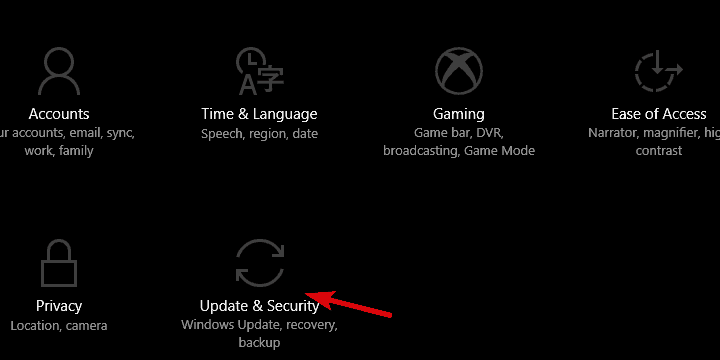
- Atlasiet Problēmu novēršana no kreisās rūts.
- Iezīmējiet Audio atskaņošana problēmu novēršanas rīku un noklikšķiniet uz Palaidiet problēmu novēršanas rīku.
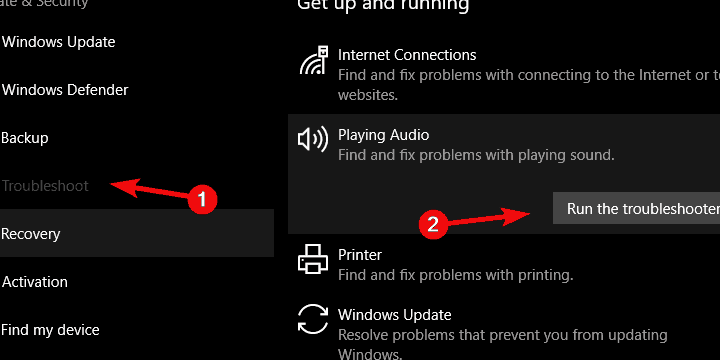
- Izpildiet norādījumus un pēc tam, kad problēmu novēršanas rīks ir beidzis uzdevumu, restartējiet datoru.
- Atvērt Skaņas ikona> Telpisksskaņu un mēģiniet vēlreiz iespējot Dolby Atmos.
Ja rodas problēmas ar lietotnes Iestatīšana atvēršanu, ieskaties šajā rakstā lai atrisinātu jautājumu.
Skaņas atskaņošanas Windows problēmu novēršanas rīkam vajadzētu atrisināt dažas nelielas problēmas, jo īpaši tās, kuras rada atjauninājumi.
Ja problēmu novēršanas rīku neizdodas ielādēt ar kļūdu, apskatiet šo rakstu.
4. Iespējot ekskluzīvā režīma opcijas
- Ar peles labo pogu noklikšķiniet uz Skaņas ikona paziņojumu apgabalā un atveriet Atskaņošanas ierīces.
- Ar peles labo pogu noklikšķiniet uz noklusējuma atskaņošanas ierīces un atveriet Rekvizīti.

- Pirmkārt, atlasiet Telpiskā skaņa cilni un pārliecinieties Dolby Atmos austiņām ir iespējots.

- Tagad atlasiet Papildu cilni.
- Saskaņā Ekskluzīvs režīms, iespējojiet abus Ļaujiet lietojumprogrammām pilnībā kontrolēt šo ierīci un Piešķirt ekskluzīvas lietojumprogrammas prioritāti.
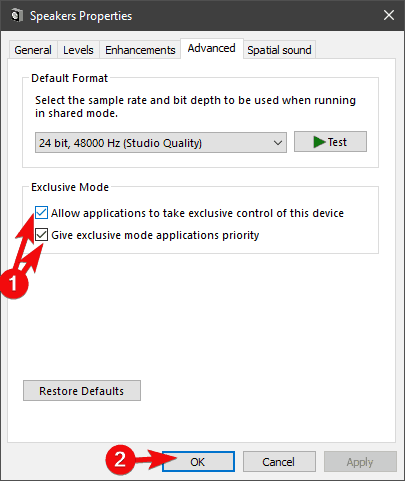
- Apstipriniet izmaiņas un pārbaudiet, vai telpiskās skaņas funkcijas tagad ir pieejamas / darbojas.
Dažas trešo personu lietojumprogrammas audio atskaņošanai un reproducēšanai mēdz pārņemt jautājumus savā kontrolē, nevis paļauties uz sistēmas resursiem.
Windows Sonic ir iebūvēta Windows platformas daļa, savukārt Dolby Atmos (pagaidām) ir rīks, kas iegūts no trešās puses avota.
Tāpēc pārliecinieties, vai ir iespējots ekskluzīvais režīms, kas piešķir piekļuvi trešo pušu rīkiem. Šīs opcijas pēc noklusējuma ir jāiespējo, taču ir vērts to pārbaudīt, pirms pāriet uz papildu darbībām.
5. Palaidiet lejupielādējamu problēmu novēršanas rīku
- Pārvietoties šeit lai lejupielādētu problēmu novēršanas rīku Easy Fix Sound.
- Palaidiet problēmu novēršanas rīku un pagaidiet, līdz tas atrisina (cerams) skaņas problēmas.
- Restartējiet datoru un dodiet Dolby Atmos / Spatial Sound vēl vienu iespēju.
Ja iepriekšminētais iebūvētais problēmu novēršanas rīks nebija efektīvs, lai atrisinātu problēmu, iesakām izmantot lejupielādējamu problēmu novēršanas rīku, kas varētu būt labāk piemērots šim darbam.
Ir visa Microsoft piedāvāto problēmu novēršanas rīku līnija Easy Fix. Tie vispārīgā nozīmē ir līdzīgi integrētajiem problēmu novēršanas rīkiem.
Ja problēmu novēršanas rīks apstājas pirms procesa pabeigšanas, novērsiet to, veicot šīs darbības.
